1、首先我们打开文件夹窗口,可以看到没有安全选项的选项卡。
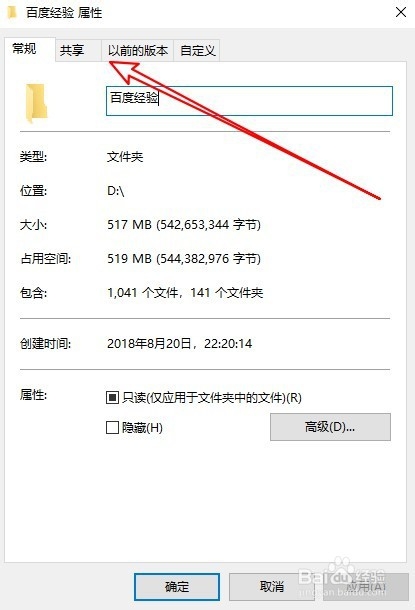
2、这时我们右键点击桌面,左下角的开始按钮,在弹出的菜单中选择运行到菜单项。

3、接下来在打开的运行窗口输入命令,点击确定按钮运行该命令。

4、然后在打开的本地组策略编辑器窗口,找到windows组件的菜单项。

5、接下来在打开的窗口中找到文件资源管理系统菜单,然后在右侧窗口找到删除安全选项卡的设置项。

6、右键点击该设置项,在弹出的菜单中选择编辑的菜单项。

7、这时会打开编辑窗口,在窗口中选择已禁用选项。

8、这样我们在文件夹窗口中可以看到安全的选项卡了。

9、总结:1、首先我们打开文竭惮蚕斗件夹窗口,可以看到没有安全选项的选项卡。2、这时我们右键点击桌面,左下角的开始按钮,在睫撮槐攻弹出的菜单中选择运行到菜单项。3、接下来在打开的运行窗口输入命令,点击确定按钮运行该命令。4、然后在打开的本地组策略编辑器窗口,找到windows组件的菜单项。5、接下来在打开的窗口中找到文件资源管理系统菜单,然后在右侧窗口找到删除安全选项卡的设置项。6、右键点击该设置项,在弹出的菜单中选择编辑的菜单项。7、这时会打开编辑窗口,在窗口中选择已禁用选项。8、这样我们在文件夹窗口中可以看到安全的选项卡了。